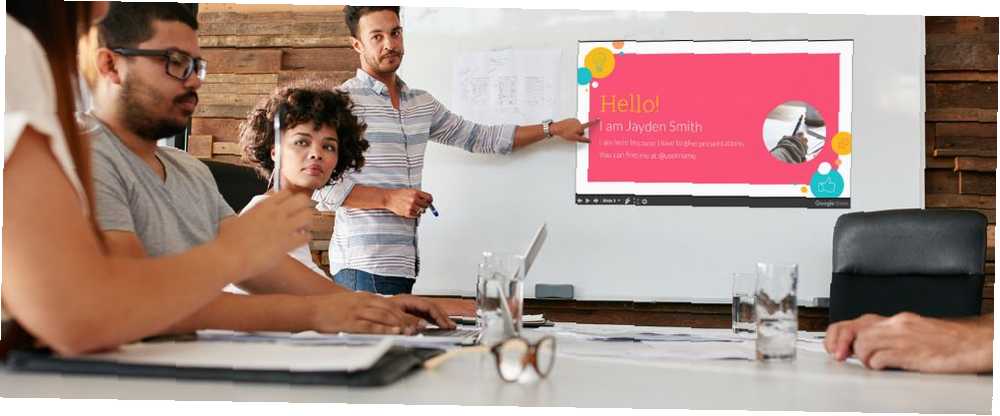
Lesley Fowler
0
4193
898
W profesjonalnej prezentacji chodzi o wrażenia. Twoje slajdy powinny wyglądać na część. Jeśli wiesz, jak przygotować profesjonalnie wyglądające prezentacje, możesz dostosować szablon PowerPoint lub utworzyć własne niestandardowe slajdy.
Nasze wskazówki dotyczące programu PowerPoint 10 wskazówek dotyczących tworzenia lepszych prezentacji PowerPoint za pomocą pakietu Office 2016 10 wskazówek dotyczących tworzenia lepszych prezentacji PowerPoint za pomocą pakietu Office 2016 Program Microsoft PowerPoint nieustannie wyznacza nowe standardy. Nowe funkcje w programie PowerPoint 2016 ukazują się na pierwszym miejscu jako najlepsza opcja dla inteligentnych i kreatywnych prezentacji. pomoże Ci uniknąć typowych błędów, utrzymać zaangażowanie odbiorców i stworzyć profesjonalną prezentację w formie i treści.
Projekt slajdów PowerPoint
Projekt może pozostawić pierwsze i trwałe wrażenie. Daj mu profesjonalny akcent, aby zdobyć zaufanie i uwagę odbiorców.
1. Ostrożnie skomponuj swoje slajdy
Nie kopiuj i nie wklejaj slajdów z różnych źródeł. Nie chcesz, aby twoja prezentacja wyglądała jak dywanik. To, czego szukasz, to spójny wygląd. Pomoże to odbiorcom skoncentrować się na tym, co najważniejsze; Twoja mowa i najważniejsze fakty, które podkreślasz na slajdach.
Do tego końca, użyj podstawowego szablonu lub stwórz własny. PowerPoint oferuje szeroki wybór profesjonalnych szablonów prezentacji PowerPoint 7 miejsc, w których można szybko znaleźć piękne szablony prezentacji 7 miejsc, w których można szybko znaleźć piękne szablony prezentacji Twoje wyszukiwanie w Internecie w ostatniej chwili kończy się dzięki tym zasobom online. Te witryny z szablonami obejmują zarówno PowerPoint, jak i Prezentacje Google. , ale możesz także znaleźć darmowe online.
Wskazówka dotycząca programu PowerPoint: Po otwarciu programu PowerPoint zwróć uwagę na pole wyszukiwania u góry. Jednym z sugerowanych wyszukiwań jest “prezentacje”. Kliknij, aby zobaczyć wszystkie domyślne szablony prezentacji PowerPoint. Wybierz kategorię po prawej, aby zawęzić wyszukiwanie.
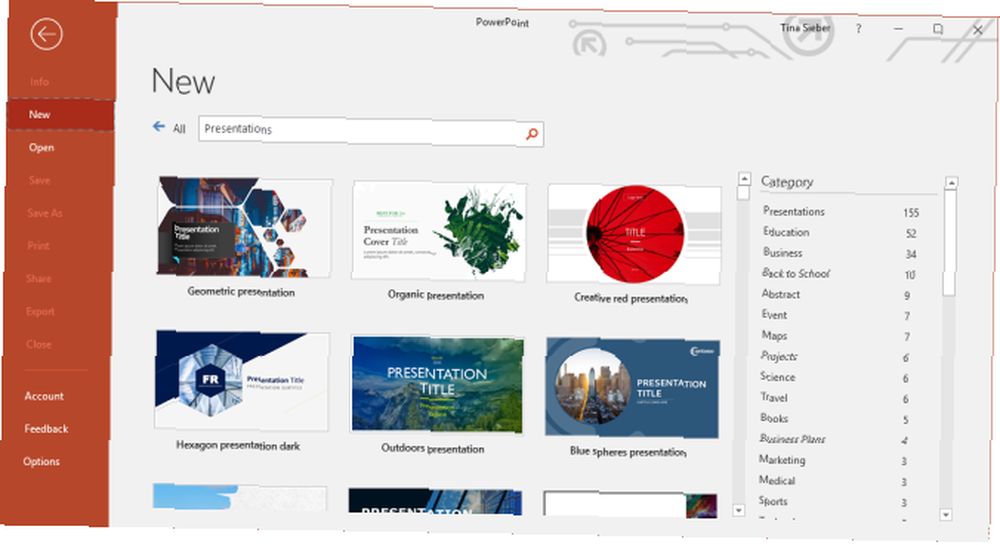
Wybierz czytelną czcionkę. Trudno to zrobić poprawnie, ale te profesjonalnie wyglądające czcionki Google to bezpieczny wybór. Jeśli nie jesteś projektantem, trzymaj się jednej czcionki i ogranicz się do bezpiecznych kolorów i rozmiarów czcionek.
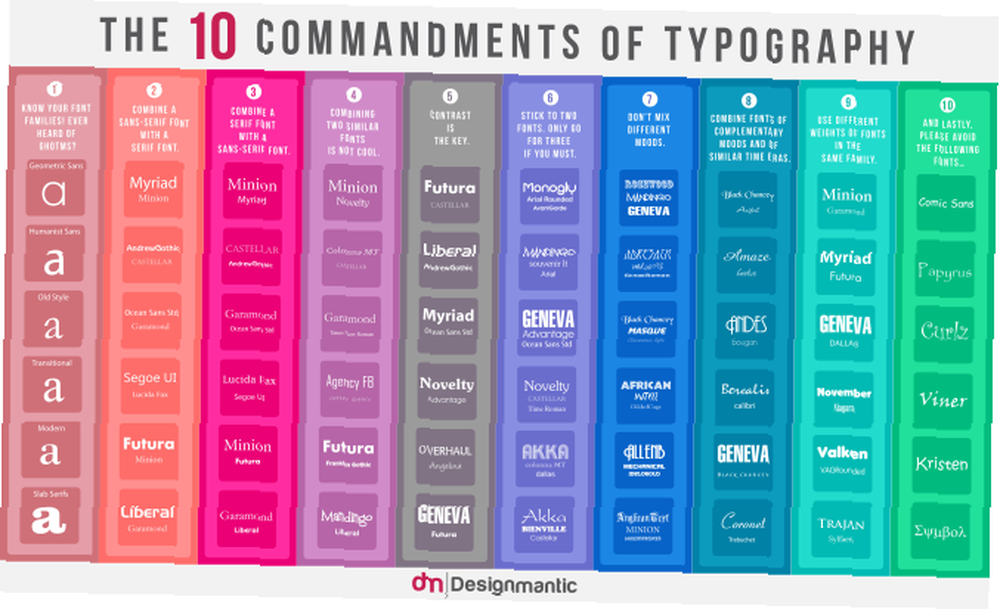 Źródło zdjęcia: Designmantic.com
Źródło zdjęcia: Designmantic.com
Jeśli nie masz pewności co do czcionek, zapoznaj się z 10 Przykazaniami typografii przedstawionymi powyżej w celu uzyskania orientacji.
Ostrożnie wybierz rozmiary czcionek dla nagłówków i tekstu. Z jednej strony nie chcesz tworzyć ściany tekstu. 9 Pomyłek w programie PowerPoint, których należy unikać w przypadku idealnych prezentacji. 9 Pomyłek w programie PowerPoint, których należy unikać w przypadku doskonałych prezentacji. Łatwo jest popsuć prezentację w programie PowerPoint. Rzućmy okiem na błędy, które prawdopodobnie popełniłeś podczas prezentacji pokazu slajdów, i jak je poprawić. i stracić uwagę odbiorców. Z drugiej strony chcesz, aby Twoi odbiorcy mogli czytać tekst, który uważasz za kluczowy. Stwórz odpowiednio duże czcionki.
Wskazówka dotycząca programu PowerPoint: PowerPoint oferuje kilka różnych układów slajdów. Po dodaniu nowego slajdu wybierz odpowiedni układ pod Strona główna> Nowy slajd. Aby zmienić układ istniejącego slajdu, użyj Strona główna> Układ. Korzystając z domyślnych układów, możesz w dowolnym momencie wprowadzić spójne zmiany w całej prezentacji.
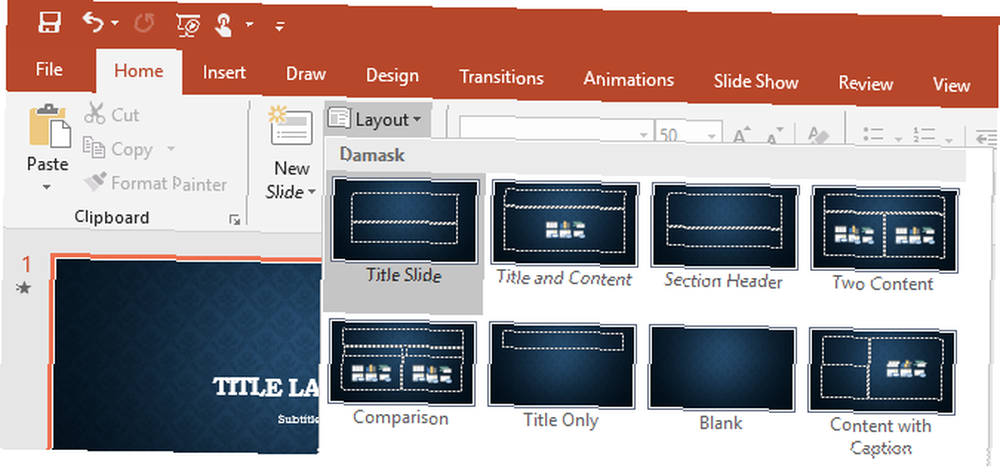
Zostaw miejsce na najważniejsze informacje, takie jak zdjęcia lub wiadomości domowe. Niektóre elementy powinny się wyróżniać. Staraj się więc nie zakopywać ich w hałasie tła, ale daj im przestrzeń, której potrzebują. Może to być pojedynczy cytat lub pojedynczy obraz na stronę bez prostego nagłówka i zwykłego tła.
Udekoruj ledwo, ale dobrze. Jeśli masz dobrą treść, nie potrzebujesz dekoracji. Twój szablon będzie wystarczająco dekoracyjny.
Uwaga: Ogranicz przestrzeń zajmowaną przez projekt i nie pozwól, aby projekt ograniczył Twoją wiadomość.
2. Użyj spójności
Konsekwentnie używaj czcionek i rozmiarów czcionek na wszystkich slajdach. Ten powraca do korzystania z szablonu. Jeśli wybierzesz profesjonalny szablon prezentacji, projektant zadba o ten aspekt. Trzymaj się tego!
Dopasuj kolory. To tam kończy się tak wiele prezentacji. Być może wybrałeś fajny szablon i utkwiłeś w profilu kolorów projektanta, a potem zrujnowałeś wszystko brzydkimi wykresami Excela. 9 porad dotyczących formatowania wykresu Excela w pakiecie Microsoft Office. 9 porad dotyczących formatowania wykresu Excela w pakiecie Microsoft Office. Pierwsze wrażenie ma znaczenie. Nie pozwól, aby brzydki wykres Excela odstraszył twoją publiczność. Oto wszystko, co musisz wiedzieć o tym, aby tworzyć atrakcyjne wykresy i angażować się w programie Excel 2016. .
Poświęć trochę czasu, aby dopasować efekty wizualne do projektu prezentacji.
Kolory tekstu i tła
Zły wybór kolorów może zepsuć prezentację.
3. Użyj kontrastu
Czarny tekst na białym tle zawsze będzie najlepszym, ale także najbardziej nudnym wyborem. Możesz używać kolorów! Ale używaj ich odpowiedzialnie.
Uważaj na oczy i zawsze miej na uwadze dobry kontrast. Jeśli masz problemy z kolorem, użyj jednego z wielu narzędzi online, aby wybrać dobrze wyglądającą paletę kolorów. Lub po prostu użyj szablonu i trzymaj się jego domyślnych kolorów.
Wskazówka dotycząca programu PowerPoint: Użyj menu Projekt PowerPoint, aby szybko zmienić czcionkę i paletę kolorów całej prezentacji, korzystając z gotowych układów projektu.
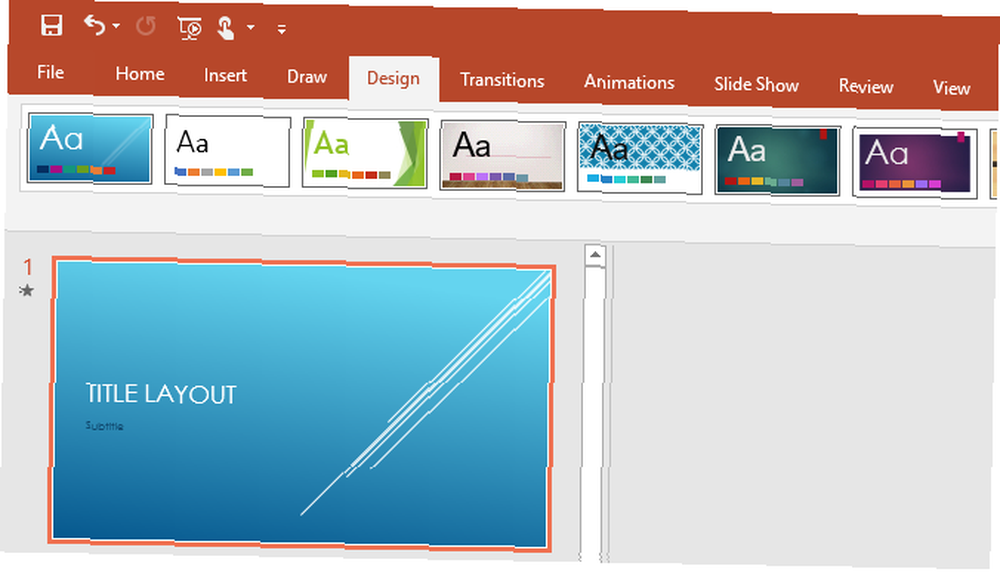
4. Zastosuj Brilliance
Ostrożnie użyj koloru, aby podświetlić wiadomość! Kolory to twoi przyjaciele. Mogą sprawić, że numery będą się wyróżniać lub pop wiadomość Take Home.
Nie osłabiaj efektu koloru, używając zbyt wielu kolorów w zbyt wielu przypadkach. Efekt specjalny działa tylko wtedy, gdy jest rzadko używany. Spróbuj ograniczyć kolory popu do jednego na slajd.
Dokonaj genialnego wyboru: dopasuj kolory do projektu i dobry kontrast, aby podkreślić swój przekaz. Użyj profesjonalnej palety kolorów, aby dowiedzieć się, który kolor najlepiej będzie pasował do Twojego motywu. Skorzystaj z 10 przykazań teorii kolorów pokazanych poniżej, aby dowiedzieć się więcej o kolorach:
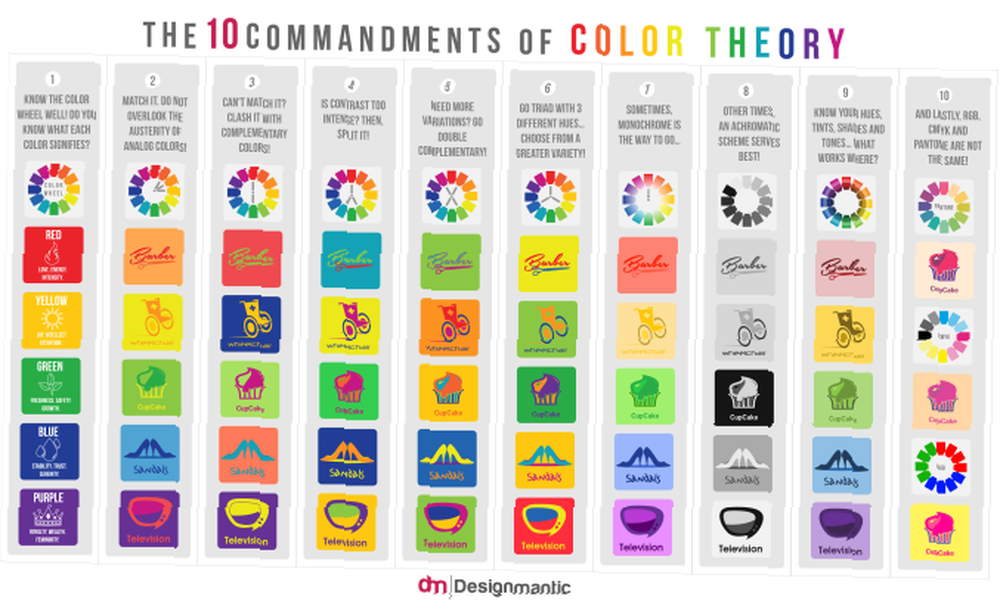 Źródło zdjęcia: Designmantic.com
Źródło zdjęcia: Designmantic.com
Tekst na Prezentacjach PowerPoint
5. KISS
K.eep jat S.traight i S.wdrożyć To znaczy…
- Słowa kluczowe tylko na slajdach.
- Absolutnie brak pełnych zdań!
- I nigdy nie czytaj swoich slajdów, mówić swobodnie.
Pamiętaj, że twoje slajdy służą tylko wsparciu, a nie zastąpieniu rozmowy! Chcesz opowiedzieć historię, wizualizować swoje dane i zademonstrować kluczowe punkty. Jeśli czytasz slajdy, ryzykujesz utratą szacunku i uwagi odbiorców.
Wskazówka dotycząca programu PowerPoint: Boisz się, że stracisz swój ciąg myśli? Dodaj notatki do slajdów. Iść do Widok i pod Pokazać Kliknij Notatki aby pojawiały się pod slajdami podczas edycji. Rozpoczynając prezentację, użyj trybu prezentacji PowerPoint (przejdź do Pokaz slajdów i pod Monitory, czek Użyj widoku prezentera), aby w razie potrzeby móc zerknąć na swoje notatki.
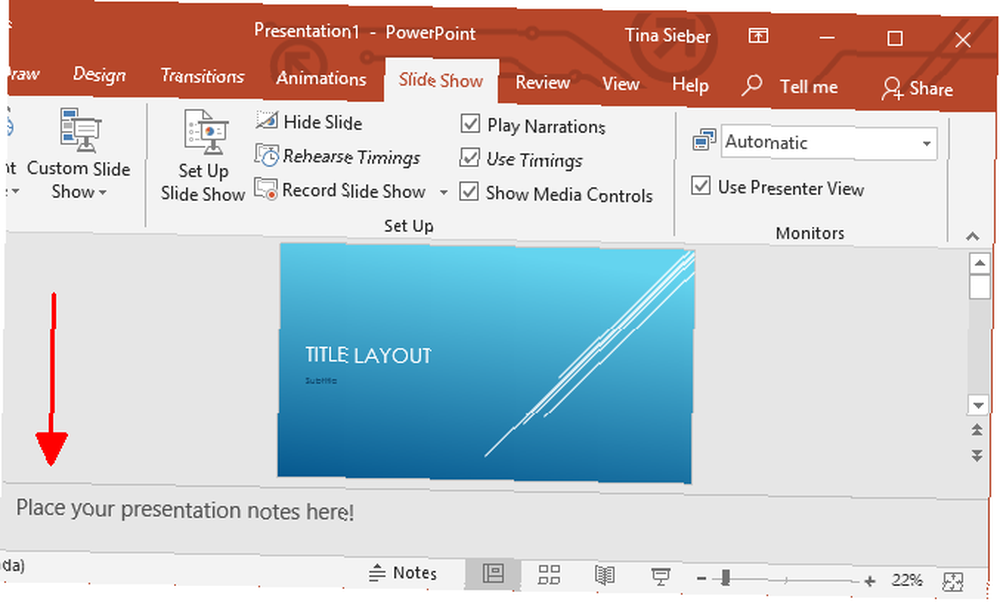
6. Wiadomość do domu
Zawsze podsumuj swój kluczowy punkt w Wiadomość do domu. Zadaj sobie pytanie, jeśli publiczność nauczyła się lub zapamiętała jedną rzecz z prezentacji, co by to było? To twoje Wiadomość do domu.
The Wiadomość do domu jest Twoim kluczowym przesłaniem, podsumowaniem twoich danych lub historii. Jeśli dajesz godzinną prezentację, możesz mieć kilka Zabierz do domu wiadomości. W porządku. Upewnij się tylko, że to, co uważasz za kluczowe, naprawdę ma znaczenie dla odbiorców.
Stwórz swój Wiadomość do domu niezapomniany. Twoim obowiązkiem jest, aby publiczność zabrała do domu coś cennego. Pomóc im “zdobyć” wyróżniając wiadomość Take Home, zarówno wizualnie, jak i werbalnie.
Prezentacje wizualne
Obrazy są kluczowymi elementami każdej prezentacji. Twoi widzowie mają uszy i oczy, chcą zobaczyć, o czym mówisz, a dobra wizualna wskazówka pomoże im lepiej zrozumieć Twoją wiadomość.
7. Dodaj obrazy
Masz więcej zdjęć na slajdach niż w tekście. Wizualizacje to twoi przyjaciele. Mogą zilustrować twoje punkty i wesprzeć Twoją wiadomość.
Ale nie używaj obrazów do dekoracji! To złe wykorzystanie grafiki, ponieważ jest to tylko odwrócenie uwagi.
Obrazy mogą wzmocnić lub uzupełnić Twój przekaz. Używaj więc obrazów do wizualizacji lub wyjaśnienia swojej historii.
Wskazówka dotycząca programu PowerPoint: Potrzebujesz wizualizacji, ale nie masz jej pod ręką? Program PowerPoint jest połączony z biblioteką obrazów online Binga, której można używać do prezentacji. Iść do Wstawić i pod Obrazy Wybierz Obrazy online. Możesz przeglądać według kategorii lub przeszukiwać bibliotekę. Pamiętaj, aby ustawić znacznik wyboru dla Tylko Creative Commons, abyś nie przypadkowo naruszył prawa autorskie.
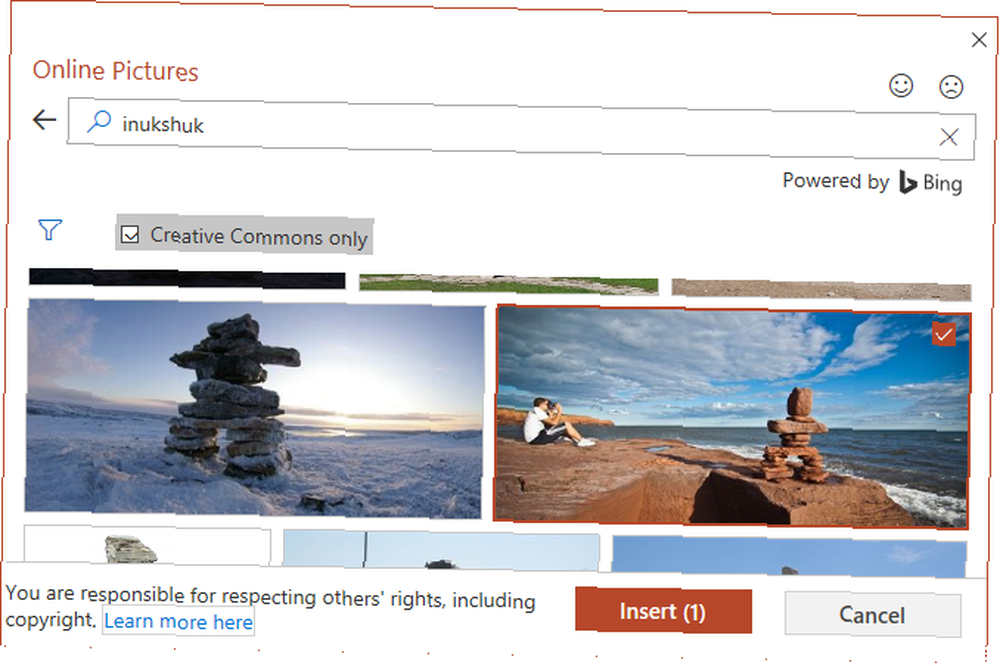
Uwaga: Tak, zdjęcie jest warte tysiąca słów. Innymi słowy, jeśli nie masz czasu na tysiąc słów, użyj zdjęcia!
Animacje i media PowerPoint
W animacjach istnieje cienka granica między wrażeniem komiksowym a profesjonalnym. Ale animacje mogą być potężnym narzędziem do wizualizacji i wyjaśniania skomplikowanych spraw. Dobra animacja może nie tylko poprawić zrozumienie, ale także sprawić, że wiadomość pozostanie z widownią.
8. Nie bądź głupi
Oszczędnie korzystaj z animacji i multimediów. Powinieneś ich używać tylko w jednym z dwóch przypadków:
- Aby zwrócić uwagę, na przykład na swój Wiadomość do domu.
- Aby wyjaśnić model lub podkreślić efekt.
Osadzanie multimediów w prezentacji Jak osadzić wideo YouTube i inne media w prezentacji PowerPoint Jak osadzić wideo YouTube i inne media w prezentacji PowerPoint Typowe prezentacje to nudne relacje z tekstem i tłem korporacyjnym, które nie dają większego zainteresowania. Pliki multimedialne mogą poprawić wrażenia. Pokażemy Ci, jak osadzać nawet filmy. i upewnij się, że działa w trybie prezentacji. Testowanie prezentacji w domu pozwoli Ci zaoszczędzić czas i uniknąć wstydu.
Skieruj treść prezentacji
Twój cel, tj. Odbiorcy, określa treść prezentacji. Na przykład nie możesz uczyć dzieci w wieku szkolnym o skomplikowanych kwestiach ekonomicznych, ale możesz być w stanie wyjaśnić im, czym jest ekonomia i dlaczego jest to ważne.
9. Pamiętaj o widowni
Podczas kompilacji prezentacji PowerPoint zadaj sobie następujące pytania:
- Co wie moja publiczność?
- Co muszę im powiedzieć?
- Czego oczekują?
- Co będzie dla nich interesujące?
- Czego mogę ich nauczyć??
- Co pozwoli im się skupić?
Odpowiedz na te pytania i sprowadź swoje slajdy do najistotniejszych rzeczy. W swoim wystąpieniu opisz barwnie najważniejsze rzeczy i mądrze używaj broni, tj. Tekstu, obrazów i animacji (patrz wyżej).
Uwaga: Jeśli nie uda Ci się trafić w cel, nie będzie miało znaczenia, jak genialny jest twój projekt lub jak doskonale wybrałeś kolory i słowa kluczowe. Nic nie ma większego znaczenia niż uwaga odbiorców.
10. Przećwicz prezentację jak profesjonalista
Dobrze przećwiczona i entuzjastyczna rozmowa pomoże przekonać odbiorców i utrzymać ich uwagę. Oto kilka kluczowych punktów, które określają dobrą rozmowę:
- Poznaj swoje slajdy na lewą stronę.
- Mówić swobodnie.
- Mów głośno i pewnie.
- Mów w stałym tempie, lepiej za wolno niż za szybko.
- Utrzymuj kontakt wzrokowy ze swoją publicznością.
Jedna końcowa wskazówka dotycząca prezentacji PowerPoint
Pokazałem, jak przemyśleć całą prezentację, od wyboru projektu po rozmowę z publicznością. Oto sztuczka umysłu: nigdy nie próbuj interpretować wyrazu twarzy słuchaczy. Możliwe, że się mylisz. Załóżmy, że są skupieni i robią notatki.
Dołożono wszelkich starań, aby zapewnić im profesjonalną prezentację PowerPoint, a twoja publiczność chce uczyć się od ciebie. Wyraz ich twarzy nie budzi wątpliwości ani zamieszania. To jest skupienie! Cóż, och! Oczywiście jesteś ekspertem i to oni się uczą. Jeśli potrafisz wejść w ten sposób myślenia, możesz się zrelaksować i wykonać jak najlepiej.
Do następnej profesjonalnej prezentacji wypróbuj jeden z tych dodatków i zasobów szablonów PowerPoint 5 Dodatki PowerPoint i witryny z darmowymi szablonami do tworzenia pięknych prezentacji 5 Dodatki PowerPoint i witryny z darmowymi szablonami do tworzenia pięknych prezentacji Skorzystaj z tych witryn , przewodniki i dodatki, aby stworzyć wspaniałą prezentację PowerPoint, która zachwyci odbiorców. lub jeśli potrzebujesz szablonów do prezentacji biznesowych na boiskach PowerPoint 10 niesamowitych biznesowych zestawów biznesowych, które zachwycą twoją publiczność 10 niesamowitych biznesowych biznesowych projektów, które zachwycą twoją publiczność Te niesamowite szablony biznesowe są doskonałym sposobem na przekazanie swoich pomysłów osobom, które są najważniejsze . , my też cię tam objęliśmy.
Może chcesz inną opcję pokazu slajdów? Zobacz, jak możesz tworzyć profesjonalne prezentacje w Canva Jak stworzyć idealną profesjonalną prezentację w Canva Jak stworzyć idealną profesjonalną prezentację w Canva Być może nie potrzebujesz programu Microsoft PowerPoint! Canva może pomóc w tworzeniu profesjonalnych prezentacji o połowę krócej. także.











